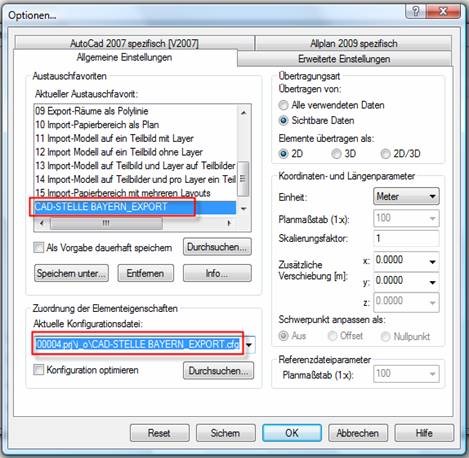Wie kann ich eine AutoCAD Vorlagen-Datei (*.dwt) in Allplan importieren? (Allplan Version 2006, 2005, 2004)
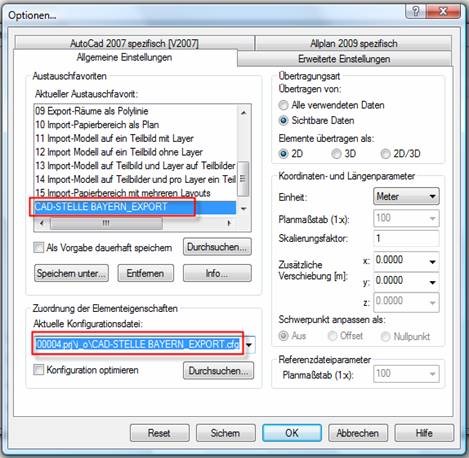
DXF Vorlagen Datenaustausch
AutoCAD-Vorlagen im DWT/DWS-Format (DraWing Template) sind eigentlich nichts anderes als AutoCAD Zeichnungen, welche mit einer anderen Endung gespeichert werden. Sie haben die Endung dwt (drawing template). In diesen Dateien werden verschiedene Vorgaben definiert, die für alle neu zu erstellenden Zeichnungen gelten sollen. Hier definiert man z.B. Blattgröße, Schriftköpfe oder Zeichnungsrahmen. Des weiteren können in diesen Vorlage-Zeichnungen häufig benutzte Definitionen fest hinterlegt werden (vordefinierte Layer, Textstile, Blöcke, Linientypen, Ausschnitte usw.).
Seit AutoCAD 2000 können auch Plotstiltabellen enthalten sein. Um AutoCAD-Vorlagen in Allplan V 2004/05 importieren zu können, müssen auf den Layern Elemente, z.B. Linien vorhanden sein.
Import einer AutoCAD-Vorlage (DWT) in Nemetschek Allplan V 2004/05
DWT-Dateien, die als AutoCAD-Vorlagen zur Verfügung stehen, können nur importiert werden, wenn sich auf den Layern auch Elemente befinden.
Beispiel: Auf dem Layer Achse liegt eine Linie, mit der Farbe „gelb“, mit der Strichstärke „0,35mm“ und der Linienart „Strichpunkt“. Bitten Sie Ihren Austauschpartner die Elemente einzufügen, die in der Zeichnung zu sehen sein sollten. Vorlage-Dateien sind oft leer und beinhalten nur die Layerbezeichnung. Leere Layer können nicht in Allplan V 2004/05 importiert werden.
Import einer AutoCAD-Vorlage (DWT) in Allplan V 2006
So importiert man eine AutoCAD-Vorlage-Datei in Allplan V2006:
- Öffne das Teilbild, in welches die Datei importiert werden soll
- Wähle Datei -> Importieren , AutoCAD Daten importieren …
- Wähle im folgenden Dialogfeld die DWT Datei aus, die importiert werden soll
- Wechsel nun in das Dialogfeld Optionen… und stelle hier die gewünschten Optionen ein
- Klicke auf OK, um die Einstellung zu bestätigen
- Im nachfolgenden Dialogfeld klicke auf Verändern
- Im Dialogfeld Konfiguration für Konvertierung kannst Du weitere Zuordnungen für den Import vornehmen
- Bestätige dieses Dialogfeld mit OK
Nach dem Import der AutoCAD-Vorlage: Layerstrukturen aus der AutoCAD DWT werden in Allplan V2006 neu erzeugt.
Hinweis: Voraussetzung ist, dass in den Optionen unter Allplan 2006 spezifisch im Bereich Neu erzeugen beim Import die Optionen Layer plus Definition eingestellt ist.
 Antwort:
Antwort: